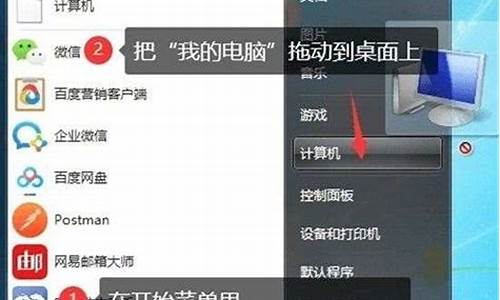电脑系统问题怎么办-电脑系统问题如何恢复数据
1.电脑数据恢复如何恢复?三种方法帮你解决数据丢失问题
2.系统文件删除了怎么恢复?数据丢失救援方法
3.电脑删除的数据怎么恢复
4.电脑系统重装后数据丢失怎么恢复
电脑数据恢复如何恢复?三种方法帮你解决数据丢失问题

概述:电脑数据恢复如何恢复?使用电脑的时候经常出现文件数据误删除的情况,此时我们该如何才能将误删除的文件数据恢复呢?本文将为大家介绍三种好用的数据恢复方法。
一、文件丢失的几种原因
在我们日常使用电脑办公学习的过程中,很经常的会出现文件数据丢失或者误删除的情况。通常来讲,这类丢失文件主要是因为以下几种原因造成的:
1.误删文档:有可能是自己在不知道的情况下,误删了文档。
2.软件误删:安装了流氓软件,这些软件的特点大多是强制安装,而且不容易卸载,即使可以卸载,也可能会删除电脑部分文档
3.杀毒软件误删或感染:有时候杀毒软件会把系统正常文件当成一并处理掉,导致部分文件丢失。但是也不能全怪它,因为许多经常伪装成正常文件的样子在系统中四处漂泊。
4.强制关机:电脑突然断电或死机,重启后,发现文档丢失。
当我们的文件删除后,系统只是将该文件进行标记处理,标记为了删除,表示该文件已经被删除,它所占用的空间已经被系统释放,当有新文件数据写入时,可以使用该空间。此时如果想要将删除的文件恢复,只需要在源文件数据被覆盖之前,通过工具将删除标记去掉即可。
二、数据恢复方法
方法1:专业软件恢复数据
这里我比较推荐易我数据恢复软件,它作为一款功能强大的数据恢复软件,适用于多种数据丢失场景,例如删除、格式化、磁盘分区变RAW、系统崩溃、部分等等。无需复杂操作,也无需专业知识,只需要选择丢失文件的文件,它会自动帮你扫描出该分区丢失的文件,你只需要点击恢复即可。
这款软件支持Windows10/8.1/8/7/Vista/XP、Windows Server 2019/2016/2012/2008/2003等操作系统,可从台式电脑、笔记本、移动硬盘、U盘、SD/TF卡及其它Windows兼容设备中快速找回丢失数据,支持恢复多种不同类型的文件,且简单易操作,即便是电脑初学者也能够轻松完成恢复。
下载安装以后,可以参考以下步骤进行数据恢复:
步骤 1. 下载易我数据恢复软件
步骤 2. 从储存位置上恢复文件
易我数据恢复软件(EaseUS Data Recovery Wizard)的主界面上列举所有扫描找到的磁盘。首先,单击删除文件原本所在的磁盘位置(比如内置硬盘、外置硬盘、U盘或sd卡...)。或者,您可以指定一个资料夹。然后单击「扫描」按钮。
扫描开始。一段时间(快速扫描结束后),您会发现「删除文件」分类下已经列举出软件所能找到的所有被删除文件。当然,在扫描中途,一旦发现想要还原的文件已经被软件扫描找到,也可以在未完成扫描过程的情况下进行恢复。
在扫描结果中找到误删除的文件,勾选后点击「恢复」即可。
方法2:回收站找回
通常来讲,我们删除文件后,这些被删除的数据都会保存在回收站的位置。当我们发现其中的文件是被误删的时候,或者在删除之后又突然对该文件有需要的时候,我们便可以通过回收站直接找回。打开回收站,找到相应数据文件,点击还原即可。但这种数据恢复的方法仅适用于文件删除后回收站中有相应数据的情况,否则是无法进行数据恢复的。
方法3:修改注册表
除了数据恢复软件以外,我们还可以尝试通过注册表编辑器来恢复回收站清空的数据。
1.按下Windows+R快捷键打开运行窗口,输入regedit并点击确定。
2.在弹出的注册表编辑器页面中展开子栏目HKEY-LOCAL-MACHINE-SOFTWARE,再依次点开/Microsoft/Windows/Currentversion/Desktop/NameSpace。
3.找到后在下面新建一个项,命名为645FF040-5081-101B-9F08-00AA002F954E,并在窗口右侧右击系统默认项。
4.从弹出的窗口中点击修改,打开编辑字符串对话框后,将数值数据设置为回收站并点击确定即可。
5.操作完成后,退出注册表编辑器并关机重启,你会发现清空的数据已经恢复到回收站中。
三、结语
电脑数据恢复如何恢复?通过以上介绍的三种方法都可以帮助我们进行电脑丢失数据的恢复,当然如果你事先对重要文件有备份,我们也可以通过备份还原的技术进行数据的恢复。不过由于大部分人对电脑代码不太熟悉,又没有备份的习惯,所以小编还是更建议大家选择这款数据恢复软件进行相关的数据恢复。
系统文件删除了怎么恢复?数据丢失救援方法
在计算机操作过程中,误删系统文件可能会导致系统不稳定甚至无法正常启动。当您不小心将系统文件删除了怎么恢复?在本文中,我们将探讨如何恢复误删除的系统文件,并提供一些实用的救援方法,帮助您解决这一问题。
一、系统文件的重要性
系统文件指的是存放操作系统主要文件的文件夹,一般在安装操作系统过程中自动创建并将相关文件放在对应的文件夹中,这里面的文件是计算机操作系统运行所必需的文件,负责控制硬件、管理软件和维护系统安全。所以,它们会直接影响系统的正常运行,多数都不允许随意改变。
系统文件的存在对维护计算机系统的稳定具有重要作用。因此,误删除系统文件可能导致系统崩溃和性能下降。
二、系统文件删除了怎么恢复
系统文件删除了怎么恢复?当您一旦意识到误删除了系统文件后,首先是要停止使用并备份数据:
停止使用计算机:避免继续操作计算机,以防增加对系统文件的写入操作,因为新写入的数据可能会覆盖已删系统文件的原始数据,停止使用计算机则可以提高成功恢复的机会。备份重要数据:在尝试恢复之前,务必备份重要数据,这样可以防止重要数据出现进一步的丢失。您可以使用易我备份专家或外部存储设备将数据备份到安全位置。
当您做好了以上准备后,我们就可以开始恢复丢失的数据了。在这里,小编推荐您使用易我数据恢复软件帮助您完成这一项任务。易我数据恢复软件(EaseUS Data Recovery Wizard)作为一款专业的数据恢复工具,支持U盘、硬盘、SD卡、移动硬盘、笔记本电脑等多种设备,可恢复因误删除、格式化、部分感染、系统崩溃、分区变raw等原因导致丢失的数据,支持恢复的数据多达百余种。因此,利用这款软件恢复误删的系统文件是很轻松的。
下面,小编就为您附上关于系统文件删除了怎么恢复的详细操作步骤:
步骤1. 扫描
在恢复之前,需要确认永久删除的文件/文件夹原始保存的位置,如果是恢复外置盘永久删除的文件/文件夹,请提前将外置盘连接在计算机上。随后打开易我数据恢复软件(EaseUS Data Recovery Wizard),选择永久删除文件/文件夹所保存的硬盘分区执行「扫描」操作。
步骤2. 预览
在软件扫描过程中或扫描完成后,您可以双击找到的文件/文件夹或右键单击文件/文件夹进行「预览」,以确认数据正确无误,还可以通过软件右上角「筛选」和「搜索」两个功能快速高效查找相关文件/文件夹,以提高恢复效率。删除文件/文件夹一般在左侧「删除的」选项列表下,可以优先进行查看。
步骤3. 恢复
勾选需要恢复的永久删除的文件/文件夹,点击「恢复」按钮,等待文件/文件夹恢复完成,注意不要将需要恢复的文件/文件夹保存到源盘,避免原始数据被覆盖,增加数据恢复难度。
三、结语
系统文件删除了怎么恢复?虽然误删除系统文件可能导致严重的计算机问题,但通过使用专业的易我数据恢复软件,您可以快速地救回误删除的系统文件。最后请记住,及时备份数据并遵循安全操作习惯对于避免系统文件丢失非常重要哦!
常见问题
1. 电脑可以恢复多久之前的文档?
这主要是看丢失的数据是否被新数据所覆盖,如果数据没有被完全覆盖的话,那么我们可以借助数据恢复软件进行恢复,如果文档已经被覆盖,则难以再被成功恢复。
2. 用delete删除的文件在哪里?
回收站是用来临时存放被删除的文件和文件夹等数据的。当我们使用Delete键删除本地硬盘内的文件后,该文件会被放到回收站中,如果是从U盘、存储卡这些可移动设备删除,文件会被直接删除,不经过回收站。
3. 为什么“shift+delete”删除的文件还能恢复出来?
shift+delete删除键并不是真正意义上的彻底删除文件,它只是绕过了回收站直接删除,对于操作系统来说,该文件只是无法通过回收站还原,因此,看起来像是永久删除了,对于硬盘来说,被删除的其实只是文件记录,文件数据本身并没有立刻从硬盘上清除掉,如果想要恢复此类文件,可以使用易我数据恢复软件将其恢复。
电脑删除的数据怎么恢复
可以考虑使用数据恢复软件来找回已经删除的数据。推荐使用嗨格式数据恢复大师进行数据恢复操作。
具体操作步骤如下:
电脑端点击这里>>> 嗨格式数据恢复大师
1.嗨格式数据恢复大师并运行软件。在软件首页中,选择需要的恢复类型来恢复数据。
2.嗨格式数据恢复大师主界面中有四种恢复类别,分别是快速扫描、深度扫描、格式化扫描和分区扫描。如果需要恢复U盘数据,请将已经丢失数据的U盘插入电脑,并选择“快速扫描恢复”模式对丢失数据的磁盘进行扫描。
3.选择原数据文件所存储的位置。此处可以直接选择对应数据误删除的磁盘,并点击下方的“开始扫描”即可自动对丢失数据的U盘进行扫描。
4.等待扫描结束后,可以按照文件路径或者文件类型两种方式来依次选择需要恢复的文件,并点击下方的“恢复”选项,即可找回所有丢失的数据。
电脑系统重装后数据丢失怎么恢复
误GHOST后 数据恢复、一键还原数据恢复、GHOST覆盖数据恢复、GHOST恢复数据;误克隆数据恢复,误克隆还原,误克、隆后恢复数据;重装系统后分区丢失恢复,文件丢失恢复;误GHOST分区对分区的数据恢复;误GHOST分区对硬盘造成分区丢失的数据恢复;Ghost光盘自动快速分成4个分区的数据恢复;误GHOST还原成一个C盘分区,找不到其它分区;误GHOST系统到D盘;GHOST的时候没有拔移动硬盘或U盘,造成移动硬盘或u盘数据丢失;一键还原,原光盘恢复可导致数据丢失。误GHOST后分区丢失,文件丢失数据恢复;重装系统后桌面或者我的文档里面的数据恢复1:恢复到分区( partitation from image):选择此项,是将备份镜像文件恢复到某此指定分区。一般情况是本应该还原到C盘,却误操作选择恢复到D盘或是C盘出现错误,无法识别,系统默认恢复到D盘。造成D盘数据丢失。2:恢复到整个硬盘(disk from image),选择此项是将备份镜像文件还原到整个硬盘。如果原盘有三个或是四个分区,此时软件将自动删除原来分区,将整个硬盘划为一个分区。造成全盘数据丢失。3:品牌机电脑,比如联想,戴尔,IBM,华硕等台式机或者笔记本。一键恢复功能后,硬盘变成一个分区。原来的多个分区全部丢失,格式化。所有数据丢失。4:很多用户经常混淆partitation和disk的概念, 以为恢复到C分区就是恢复到C盘,因此,恢复系统时选择DISK FROM image,恢复系统后整个硬盘将只变成一个分区,原有的所有分区将不见。从而丢失硬盘所有数据。有些故障是选择恢复到的分区时选择到了有重要数据所在分区,从而对原分区进行了覆盖,丢失此分区的全部数据。二、注意事项:如果出现由于误GHOST、一键恢复等其它类似操作,将原来的多个分区变成一个分区(盘)故障后,切记:1:不要开机不要上网,不要安装任何软件,否则有可能破坏数据。因为此时的C区包括原来D、E、F等所有分区的空间,安装软件时写入到C盘的扇区很有可能是原来D区或者E区的所在扇区,从而破坏数据。3:千万不要使用下载的数据恢复软件进行恢复操作,否则人为破坏数据将比原来的故障破坏大得多,严重时将不能恢复数据。也不将硬盘交给电脑维修人员去恢复,否则你的数据将有很大可能永久性不可恢复。据统计,90%数据不可恢复均是由电脑维修人员在后期恢复过程中人为破坏。4:万一您在看到本文忠告时你已经执行了重新分区和格式化操作,甚至使用软件恢复过。此是千万千万记得不要往新的分区里存入任何数据,哪怕是1K的小文件。三、服务方式:北京专业数据恢复公司(北京匡济数据恢复中心)提供北京服务器数据恢复,北京硬盘数据恢复服务。北京地区免费上门,客户确认报价后,现场进行数据恢复。(注:开盘等无法现场完成的,需取盘到公司恢复)。只读不写,在备份的镜像盘上操作,保护原盘数据不受破坏,安全恢复,节日不休息。针对硬盘分区丢失,分区打不开,提示未格式化,文件或目录、损坏且无法读取
声明:本站所有文章资源内容,如无特殊说明或标注,均为采集网络资源。如若本站内容侵犯了原著者的合法权益,可联系本站删除。